如何一键系统重装win7 怎么用一键系统重装功能安装win7
如何一键系统重装win7
如果你不熟悉计算机,但是要重装win7系统,那么推荐你使用一键重装系统工具完成,例如本站的这款软件,对小白用户来说是友好型装机工具,它可以简化重装系统的过程,使其变得更加轻松,而用户只需要根据软件提示,点点鼠标和耐心等待就好了。接下来,可以了解一下详细的用法。

一、所需工具
安装系统软件:在线电脑重装系统软件(点击红字下载)
二、注意事项
1、重装系统会清除你计算机上的所有数据和设置,包括应用程序和文件,因此请谨慎操作。如有重要文件,请提前备份。
2、使用重装系统工具前,关闭或退出杀毒软件以免影响本软件正常使用,导致系统资源下载失败。
3、某些版本的操作系统可能需要更高的硬件配置才能运行。确保你的计算机满足所选择版本的硬件要求。
三、重装系统步骤
1、双击电脑重装系统工具图标,打开软件。在软件界面上,可以看到各种功能选项,点击“重装系统”。
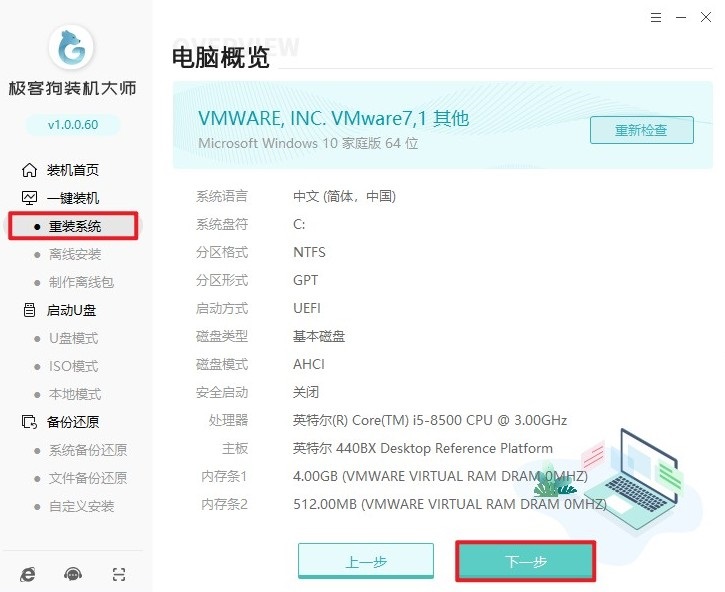
2、在重装系统界面上,选择要安装的系统版本,这里选择Win7系统。
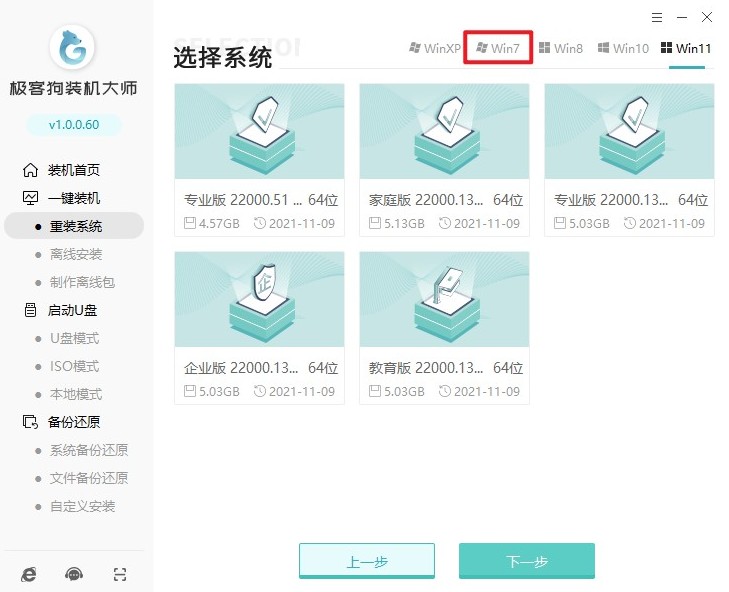
3、在进行系统重装之前,我们需要备份重要的个人数据,以免丢失。
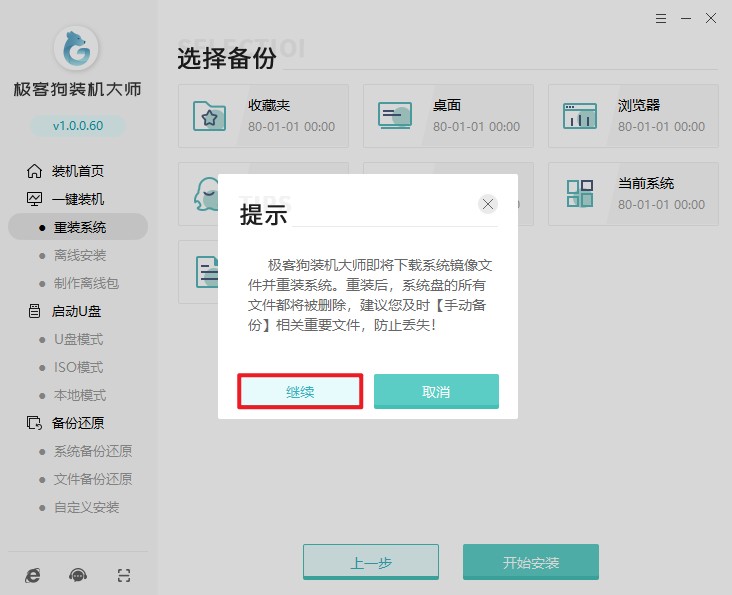
4、确认选择后,点击“开始重装”按钮,软件将开始重装Win7系统。整个过程都是自动的,可能需要一段时间,请耐心等待。
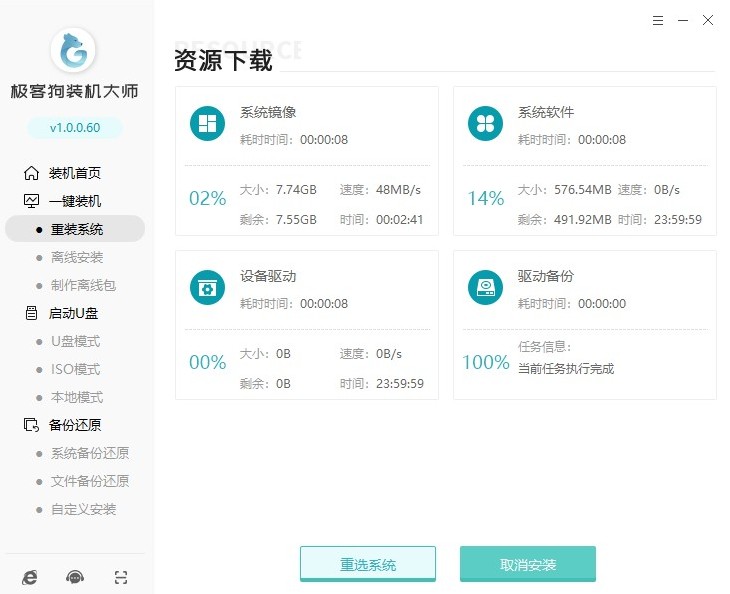
5、win7系统安装完成后,电脑自动重启进入win7桌面。
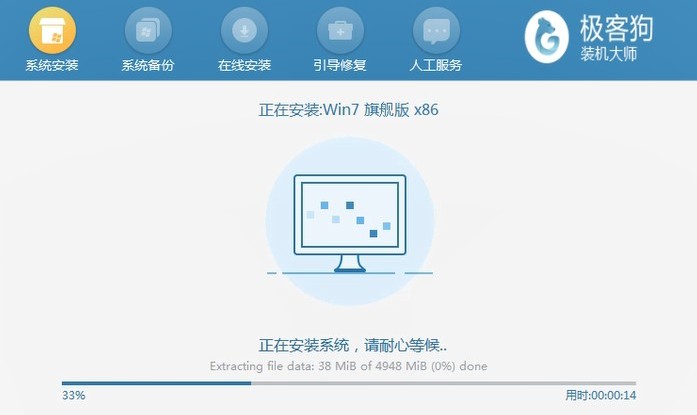
6、在重新设置系统后,您可以将之前备份的个人数据复制回电脑中,恢复到原来的状态。
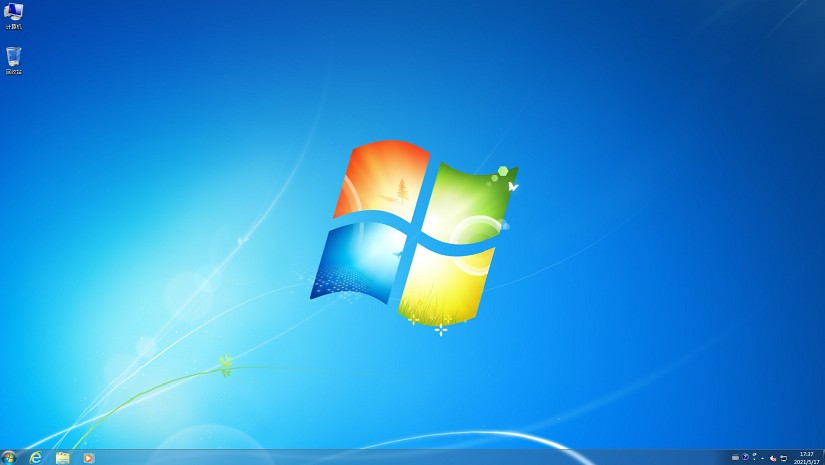
以上内容介绍了,怎么用一键系统重装功能安装win7。在本指南中,我们介绍了使用一键系统重装功能来安装win7,这大大简化整个安装过程,即使对于不熟悉计算机操作的用户也能轻松完成。你学会了吗?希望这篇教程可以帮助到你哦。
原文链接:https://www.jikegou.net/win7/4544.html 转载请标明
极客狗装机大师,系统重装即刻简单
一键重装,备份还原,安全纯净,兼容所有

